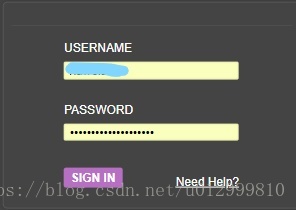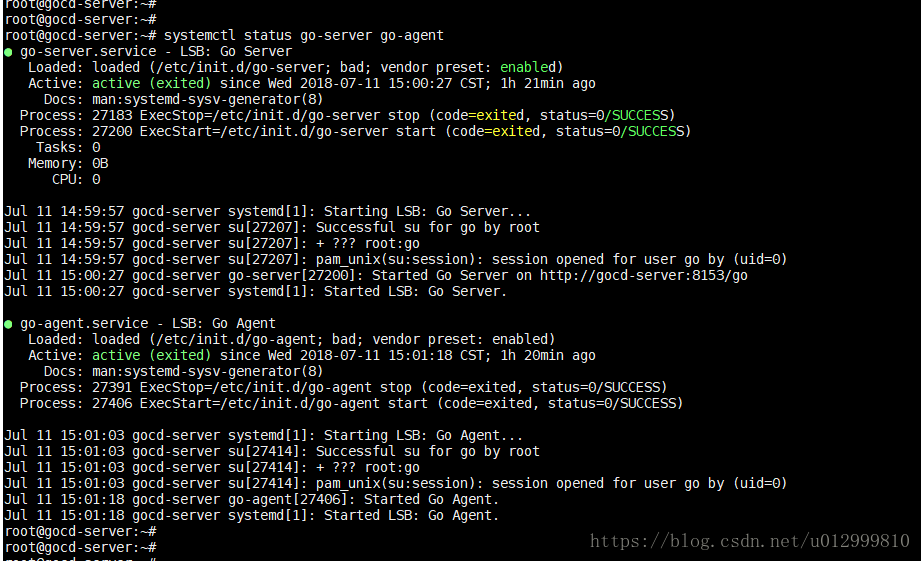版权声明:本文为博主原创文章,未经博主允许不得转载。 https://blog.csdn.net/u012999810/article/details/81001703
gocd 是用来做持续集成和持续交付的一个工具,这个想必你已经知道了。
开始使用的时候,我们通常会去阅读官方文档,但是官方文档内容虽然详细,不过比较难以串起来,阅读起来比较花费时间,所以记录了这么一篇安装配置 gocd 的博文。
用于记录 gocd 安装的时候,配置的一些用户认证,以及添加客户端。
准备工作:
一个装有Ubuntu16.04的服务器,配置至少需要2G内存,2个CPU
- 将新的存储库定义添加到APT源配置目录中:
echo "deb https://download.gocd.org /" | sudo tee /etc/apt/sources.list.d/gocd.list- 将GoCD GPG密钥添加到APT,以便可以验证GoCD包中的签名。 您可以通过键入以下内容下载密钥并将其添加到系统中:
curl https://download.gocd.org/GOCD-GPG-KEY.asc | sudo apt-key add -- GoCD需要Java 8运行,所以我们将和CI服务器和代理一起安装default-jre包。 我们还将安装apache2-utils包,我们将用它来生成一个认证文件:
sudo apt-get update
sudo apt-get install default-jre go-server go-agent apache2-utils至此,安装完成
配置,准备首次使用
- 创建并填写验证信息的密码文件。 GoCD的基于文件的身份验证插件使用由htpasswd实用程序创建的用户验证格式。
以下命令中的-B选项是指选择bcrypt加密算法。 -c 选项是指htpasswd 在指定的路径上创建一个新的身份验证文件。 该命令以我们要为其创建密码的用户名结尾。 这里的用户名与操作系统的用户完全不同,所以可以随意使用此值:
sudo htpasswd -B -c /etc/go/authentication *****- 系统将提示您输入并确认新用户的密码。 用户名和密码会经过加密之后写入文件:
Output
New password:
Re-type new password:
Adding password for user *****除了刚才添加的用户之外,还可以添加额外的用户:
sudo htpasswd -B /etc/go/authentication *****- 创建完认证文件之后,可以启动gocd的服务和代理进程了。
sudo systemctl start go-server go-agent - 检查服务是否启动
sudo systemctl status go-*访问服务页面:
http:// IP address :8153/go